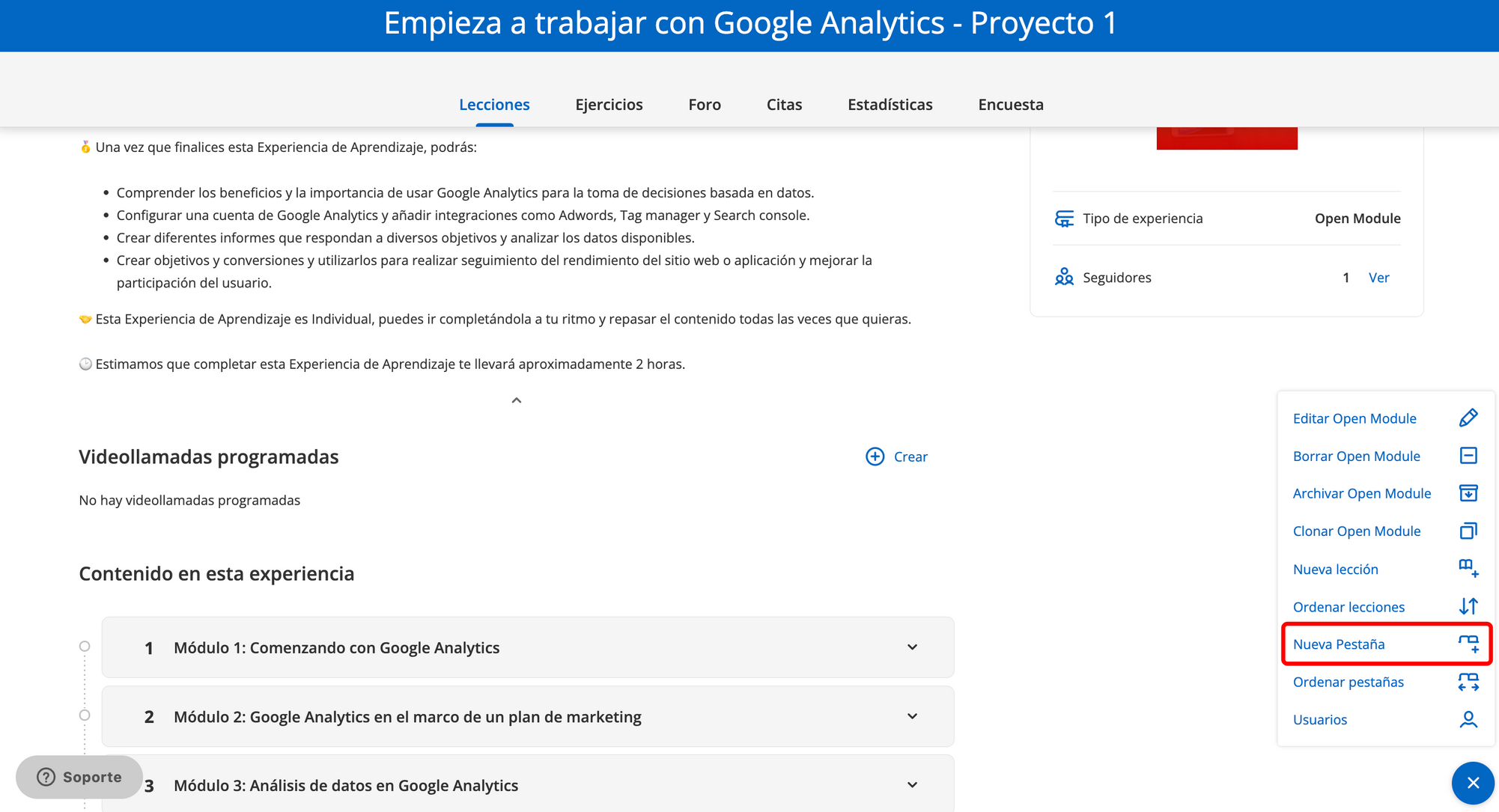Editar una experiencia de aprendizaje
Una vez creada una experiencia, podrás editarla como desees. Esto te permitirá personalizar cada experiencia a las necesidades de tu institución. Podrás editar lecciones y secciones, actividades y ejercicios e incorporar foros de discusión si lo deseas.
Editar la configuración de la experiencia
Si deseas volver a la configuración de la Experiencia, haz clic en el botón de edición y selecciona la primera opción.
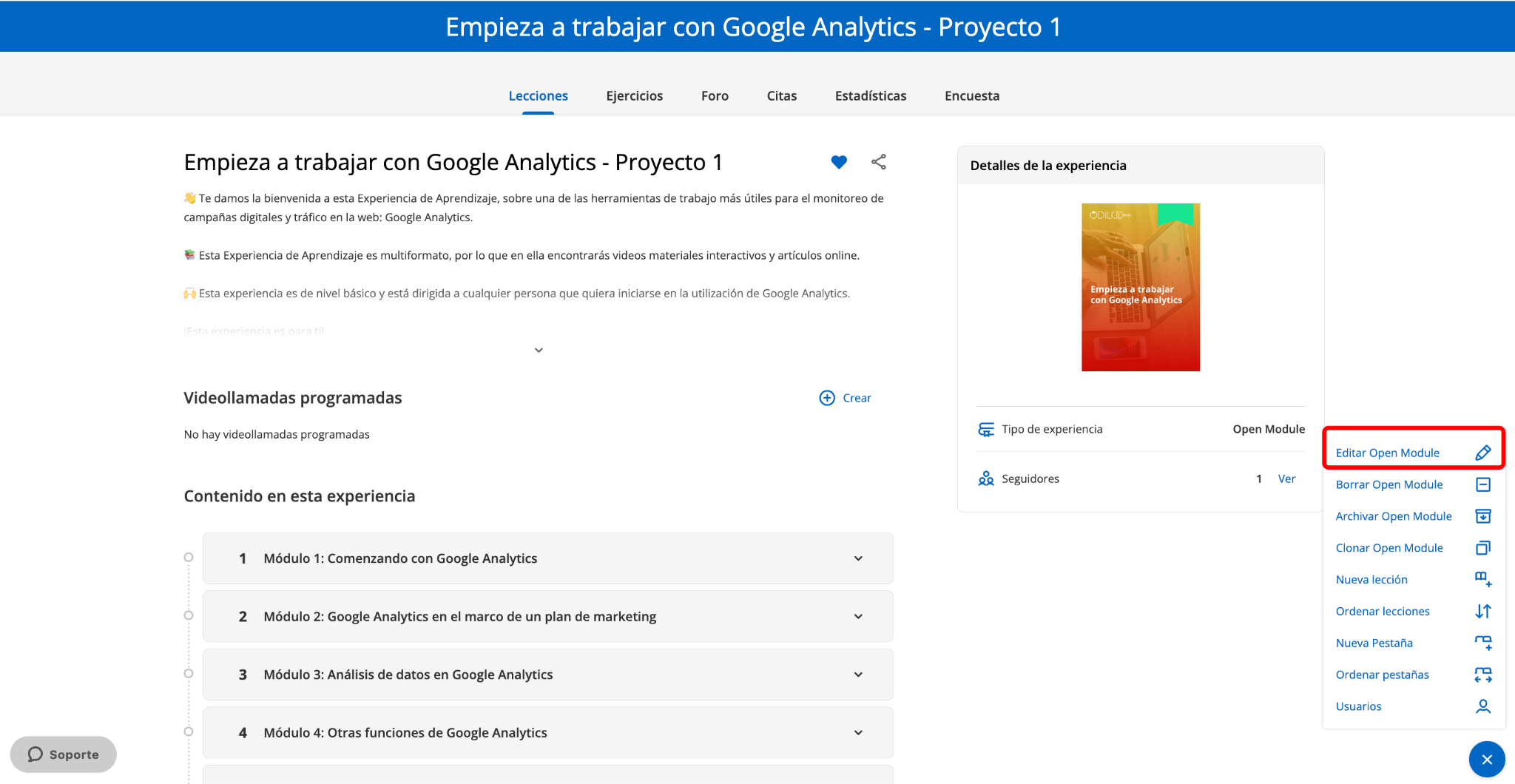
Editar lecciones
Para editar cualquier lección, haz clic en su nombre y en seguida haz clic en una sección de la misma, desde ahí, accede a la opción “Editar lección” desde el botón de edición ubicado en la esquina inferior derecha. Accederás al área de edición, donde podrás editarla y/o añadir más secciones.
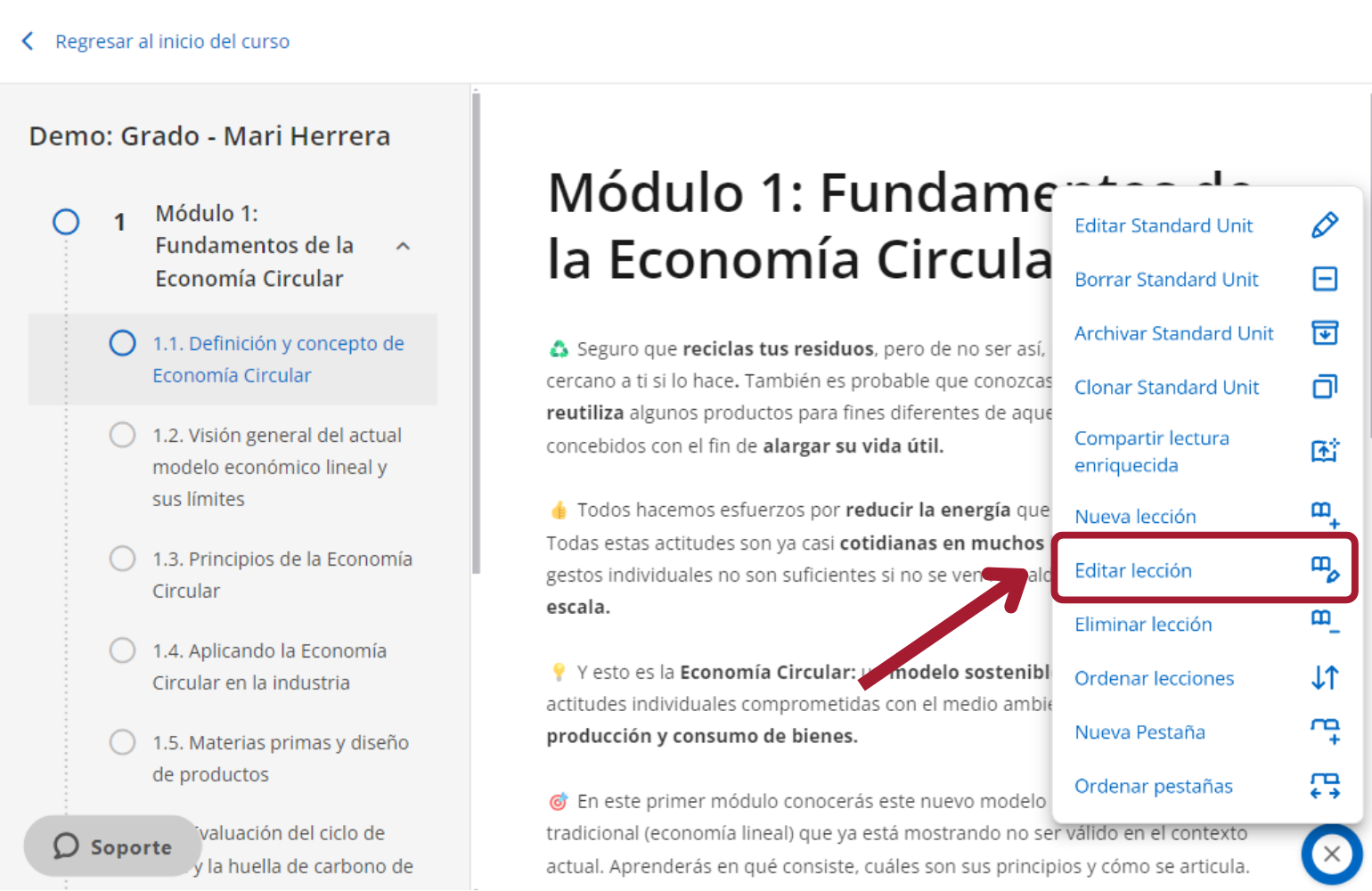
Al finalizar la edición haz clic en “Guardar” y volverás a tu Experiencia de Aprendizaje.
Editar secciones
Si deseas editar o añadir secciones a una lección, debes ingresar a “Editar lección”. Desde aquí, podrás navegar haciendo clic sobre ellas desde el panel de tu derecha.
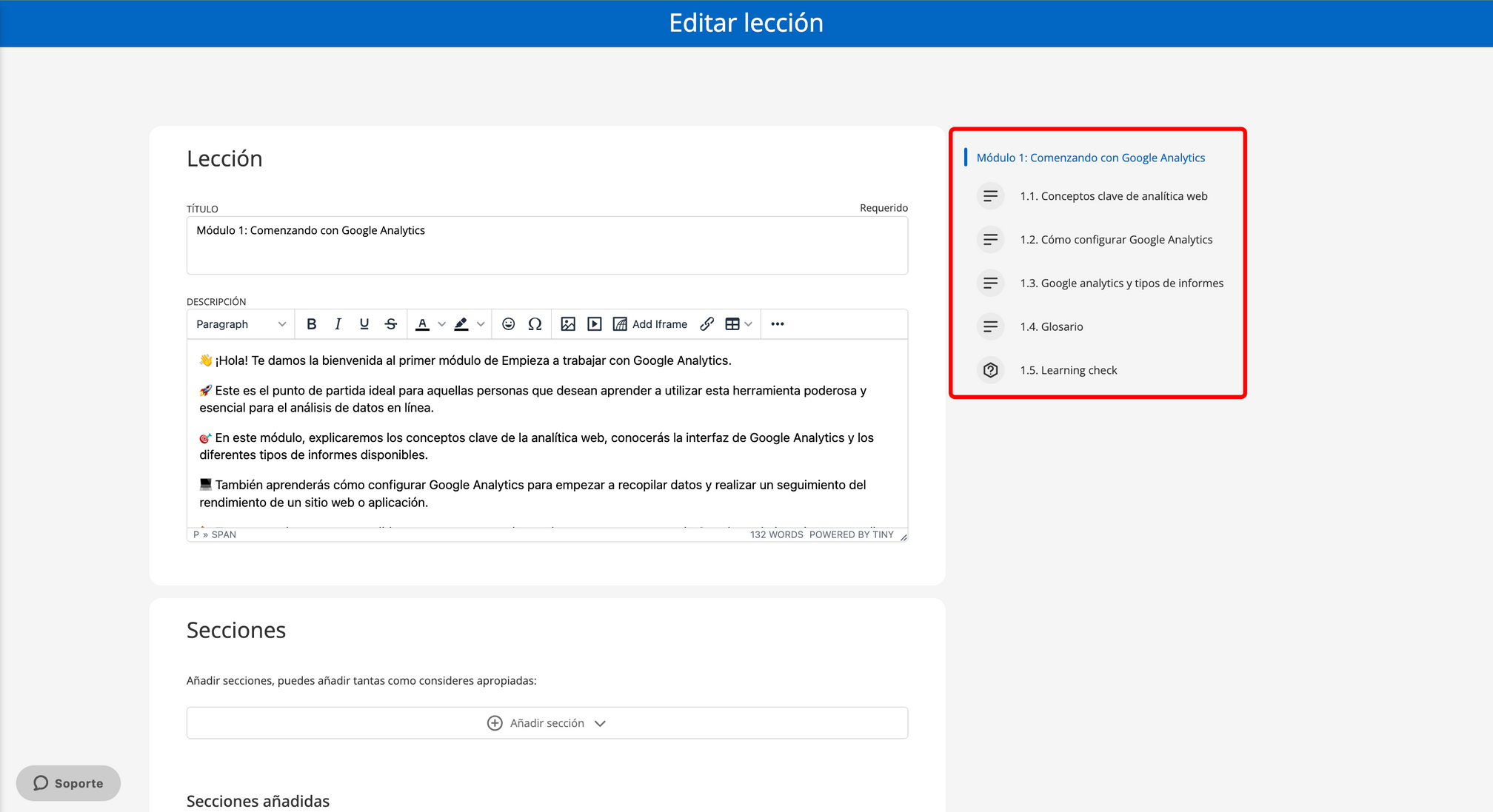
Para crear una nueva sección, haz clic en “Añadir sección” y selecciona el tipo de sección a incluir. 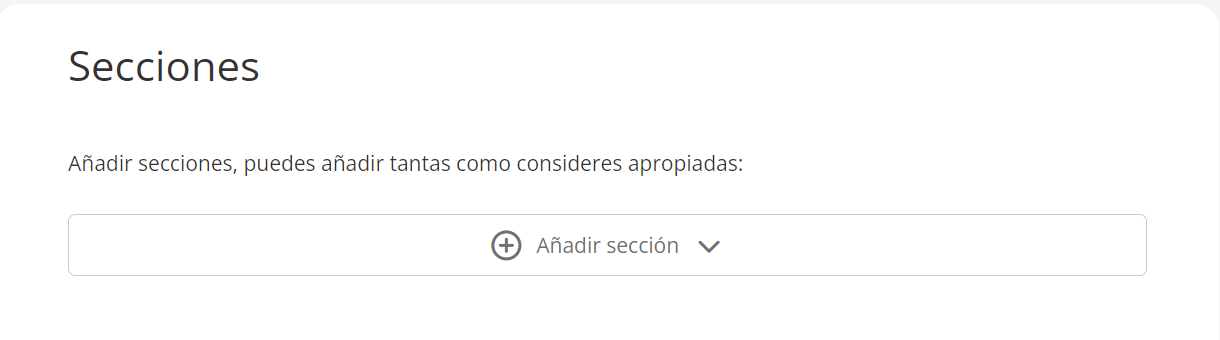
Guarda tus cambios con el botón “Guardar” de la parte inferior.
Editar ejercicios
Si deseas editar las actividades que contiene tu experiencia de aprendizaje, ingresa a la pestaña “Ejercicios” y haz clic en el botón de lápiz para editar el ejercicio.
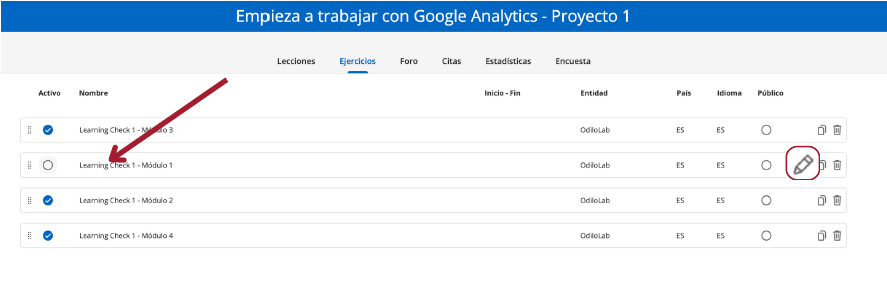
Importante: Después de editar el ejercicio, debes reactivarlo para que sea visible para los participantes.
Crear foros
Para crear foros de discusión en los que puedan participar todos los seguidores de tu Experiencia de Aprendizaje, haz clic en la pestaña “Foro” y empieza un hilo nuevo. Solo el moderador puede iniciar un nuevo hilo, caso contrario los participantes no podrán comentar.
Desde el cuadro de texto podrás añadir textos, imágenes, videos y elementos iframe.
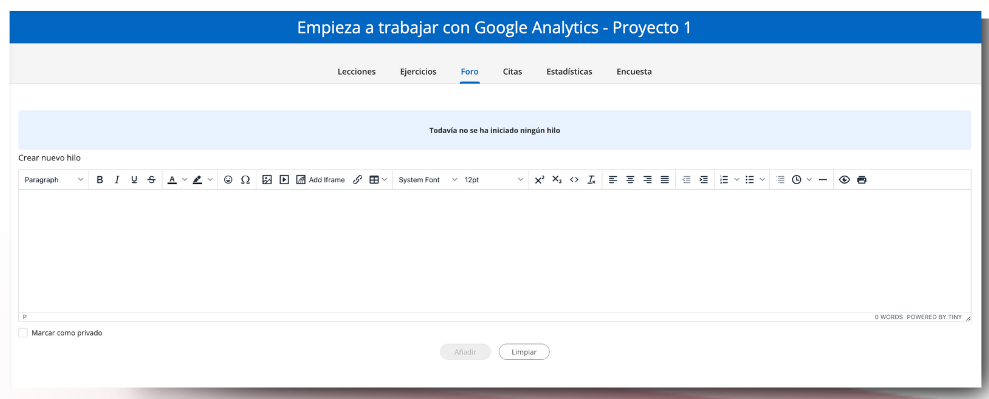
Añadir y reordenar pestañas
Podrás añadir pestañas a tu experiencia o reordenar las existentes desde el botón de edición.